Fichiers texte multilingues et textes délimités
Vous pouvez importer du texte à partir de formats multiples, y compris des feuilles Excel, desfichiers CSV et d’autres fichiers texte avec des valeurs séparées par des virgules. Ces fichiers contiennent généralement plusieurs colonnes, et chaque colonne a le même texte dans une langue différente.
Vous pouvez contrôler comment memoQ importe le texte de plusieurs colonnes dans la langue source du projet ou la langue cible du projet. Si vous avez une licence Chef de projet, vous pouvez également exporter plusieurs langues cibles en une seule fois, dans un seul fichier d’exportation.
Pas dans les Bases LiveDocs: Vous ne pouvez pas importer un fichier Excel ou texte multilingue dans une base LiveDocs.
Importe uniquement du texte par défaut: Normalement, memoQ n’importera pas de nombres ou de formules à partir des classeurs Excel, mais vous pouvez dire à memoQ de les importer: Utilisez l’onglet Options Excel pour cela.
Comment se rendre ici
-
Commencez à importer un fichier Excel multilingue ou un fichier texte.
-
Dans la fenêtre Options d’importation de documents, sélectionnez les fichiers Excel ou texte, et cliquez sur Modifier le filtre & configuration.
-
La fenêtre Paramètres d’importation de document apparaît. Dans la liste déroulante Filtrer, choisissez filtre de texte délimité multilingue.
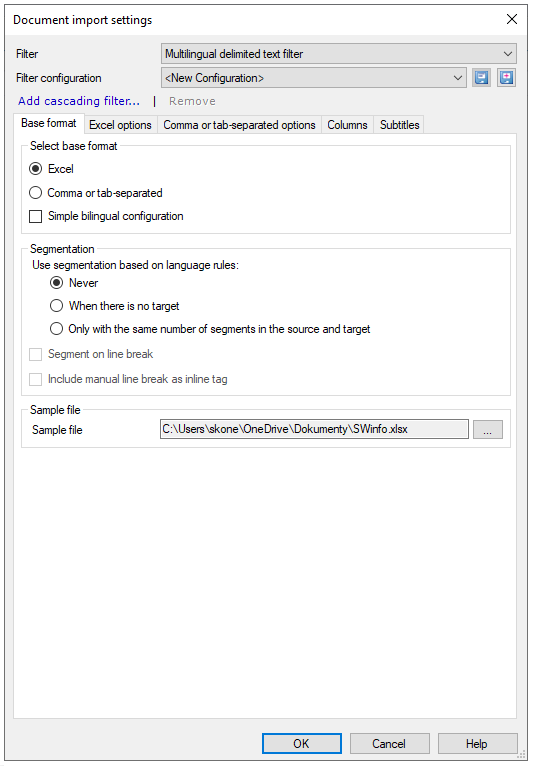
Que pouvez-vous faire?
Les paramètres sont un peu différents pour les fichiers Excel et pour les fichiers CSV ou les fichiers séparés par des tabulations.
Dans l’onglet Format de base, choisissez entre Excel et séparé par des virgules ou des tabulations.
Si vous traduisez dans une seule langue cible: Cochez la case de configuration simple bilingue, et travaillez avec les colonnes en bas de la fenêtre. Pour plus de détails, consultez la section Traitement des colonnes.
Sous la section Segmentation, vous pouvez:
-
Utiliser la segmentation basée sur les règles de langue:
-
Jamais-
<segment>éléments ne seront pas segmentés en fonction des règles de langue. Cette option est définie par défaut. -
Lorsqu’il n’y a pas d’éléments cibles -
<segment>les éléments ne contenant pas<target>seront segmentés en fonction des règles de langue. -
Uniquement avec le même nombre de segments dans la source et la cible - les
<segment>éléments contenant des<target>éléments seront segmentés en fonction des règles de langue, mais seulement si le nombre de segments sources et de segments cibles est le même.Avez-vous besoin de plus d’information? Lisez à propos des règles de segmentation dans memoQ
-
-
Segment sur saut de ligne - commencer un nouveau segment chaque fois qu’il y a un saut de ligne dans la cellule (Excel seulement).
-
Inclure un saut de ligne manuel en tant que balise interne - insérer une balise interne pour chaque saut de ligne manuel dans la cellule (insérer dans Excel avec Alt+Entrée).
-
Sur l’onglet format de base, cliquez sur le bouton radio Excel.
-
Cliquez sur l’onglet Options Excel.
Vous pouvez définir les éléments suivants:
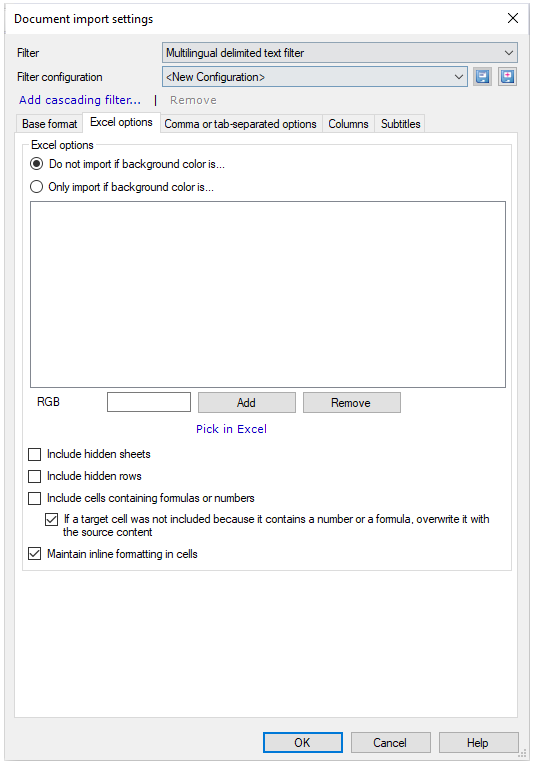
Vous pouvez importer du contenu qui est formaté – ou non formaté – avec des couleurs de fond spécifiques.
D’abord, cliquez sur l’un des deux boutons radio:
- Ne pas importer si la couleur de fond est: Ceci est le paramètre par défaut. Lors de l’importation du document, memoQ saute des segments où le segment source est formaté avec les couleurs d’arrière-plan énumérées.
- Importer seulement si la couleur de fond est: Cliquez sur ce bouton radio si vous souhaitez que memoQ importe le contenu qui est formaté avec les couleurs de fond répertoriées.
Ajouter des couleurs à la boîte ci-dessous les boutons radio:
-
Tapez un code de couleur dans le champ de texte RGB, puis cliquez sur Ajouter.
Le code couleur est un nombre hexadécimal à six chiffres: les deux premiers chiffres sont pour le bleu, le troisième et quatrième pour le vert, et les deux derniers sont pour le rouge. Par exemple, le code 00FF00 représente vert pur.
OU
-
Choisir la couleur dans Excel.
-
Cliquez sur la sélection dans Excel. memoQ ouvre le document source dans Excel (Excel doit être installé). Alors la fenêtre Ajouter des couleurs à partir d’un fichier apparaît:
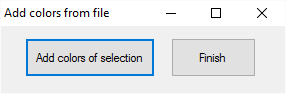
-
Dans Excel, sélectionnez une plage qui contient les couleurs de fond que vous souhaitez utiliser. Puis cliquez sur Ajouter des couleurs à partir d’une sélection. Les couleurs apparaissent sur la liste dans la fenêtre des paramètres d’importation de document.
-
Ajouter plus de couleurs à la liste: Répétez l’étape 2.
-
Cliquez sur Terminer. Cela ferme la fenêtre Ajouter des couleurs à partir de la fenêtre des fichiers, ainsi qu’Excel.
-
Vous pouvez également :
-
Retirer une couleur de la liste: Sélectionnez la couleur, puis cliquez sur Supprimer.
-
Importer le texte des feuilles masquées: Cochez la case Inclure les feuilles masquées.
-
Importer le texte des segments cachés: Cochez la case Inclure les segments cachés.
-
Importer des nombres ou des formules dans les segments sources et les segments cibles: Cochez la case Inclure les cellules contenant des formules ou des nombres.
-
Conservez la formule précédente ou le nombre dans le segment cible: Effacer la case si un segment cible n’était pas inclus.
Cette option est utile lorsque les segments cibles contiennent déjà des nombres ou des formules (différents). Par défaut, memoQ écrasera ceux-ci en copiant le nombre ou la formule (ou le texte) du segment source.
-
Conservez la mise en forme supplémentaire à l’intérieur des cellules: Cochez la case Maintenir la mise en forme interne dans les cellules. memoQ exportera les traductions (et le texte source) avec la même mise en forme que celle avec laquelle il a été importé.
-
D’abord, dans l’onglet Format de base, cliquez sur le bouton radio séparé par des virgules ou des tabulations.
-
Ensuite, cliquez sur l’onglet des options séparées par des virgules ou des tabulations.
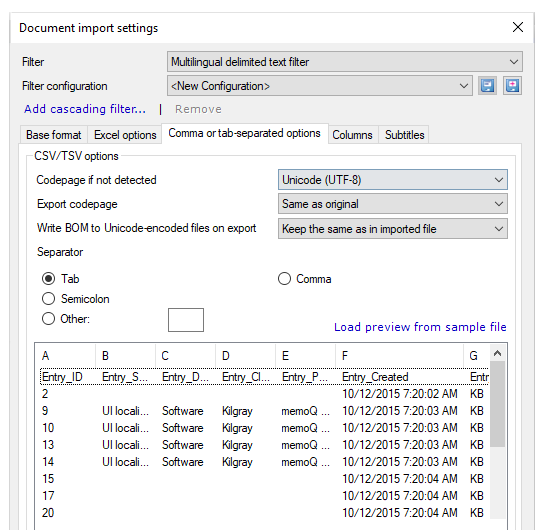
Ici vous pouvez:
-
Choisir un encodage: Normalement, memoQ détecte l’encodage (la page de code) des fichiers que vous importez. Si l’encodage ne peut pas être détecté, memoQ utilise Unicode (UTF-8). Pour utiliser un autre encodage, choisissez-le dans la liste déroulante de la page de code si non détecté.
-
Exportez la traduction dans un encodage différent: Si l’encodage source n’est pas Unicode et que vous traduisez dans une langue avec un système d’écriture différent (par exemple, de l’anglais au japonais), choisissez un encodage (page de code) différent pour la traduction exportée. Pour exporter la traduction dans un encodage différent, choisissez-le dans le menu déroulant Exporter la page de code.
-
Ajoutez un BOM même s’il n’était pas présent dans la source: La BOM (Byte Order Mark) apparaît au début d’un fichier texte et signale l’encodage du texte. Si vous ne souhaitez pas conserver le même BOM que dans le fichier importé et ajouter un autre BOM à tous les fichiers ou le supprimer de tous, sélectionnez l’option correcte dans la liste déroulante.
-
Choisissez le caractère qui sépare les colonnes: Normalement, memoQ utilise le caractère Tab. Vous pouvez choisir n’importe quel autre caractère, cependant: Utilisez des boutons radio pour choisir d’autres caractères de séparation courants comme la virgule ou le point-virgule. Si votre fichier utilise un séparateur différent, cliquez sur le bouton radio Autre, et tapez le caractère dans la zone de texte à droite.
-
Regardez l’aperçu: En bas de la fenêtre, vous pouvez voir comment memoQ importerait votre fichier avec les paramètres actuels. Vérifiez si les caractères apparaissent correctement et si les colonnes sont séparées correctement. Si vous importez plusieurs fichiers, memoQ affiche l’aperçu du premier fichier. Si c’est trop petit, ou pas assez typique, choisissez un autre fichier pour l’aperçu: Cliquez sur Charger l’aperçu à partir du fichier d’échantillon, puis choisissez le fichier à utiliser pour l’aperçu.
-
Y a-t-il des guillemets doubles ou des sauts de ligne dans le fichier CSV? La spécification CSV a des exigences compliquées pour le traitement de ces caractères (voir section 2., points 5., 6. et 7 du document lié). Si un fichier CSV ne répond pas à ces exigences, memoQ corrige les problèmes avant l’exportation. Cela signifie que les fichiers importés et les fichiers exportés seront différents. Gardez cela à l’esprit si vous utilisez des fichiers CSV non standard.
Utilisez toujours cela dans les projets bilingues: Si votre projet n’a qu’une seule langue cible, ou si vous utilisez memoQ Translator Pro, utilisez toujours ce paramètre.
-
Sur l’onglet Format de base, sous Sélectionner le format de base, cochez la case de configuration simple bilingue.
Les paramètres des colonnes dont vous avez besoin apparaissent au bas de l’onglet Format de base:
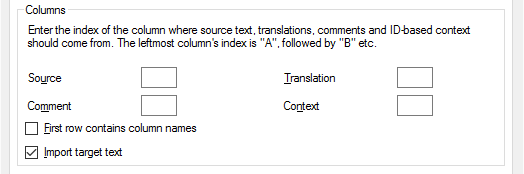
-
Choisissez la colonne qui a le texte source: Dans la zone de texte Source, tapez la lettre de la colonne. Utilisez les lettres de l’alphabet latin. La première colonne est A, la seconde est B, le 27 est AA, et ainsi de suite.
-
Choisissez la colonne où la traduction devrait aller: Dans la zone de texte de traduction, tapez la lettre de la colonne.
Si la colonne Traduction a déjà des traductions: memoQ les importera comme texte cible. Si vous ne voulez pas importer ceux-ci, décochez la case Importer le texte cible.
-
Choisissez la colonne qui a les commentaires: Dans la zone de texte Commentaires, tapez la lettre de la colonne.
-
Choisissez la colonne qui a les ID de contexte: Dans la zone de texte contextuelle, tapez la lettre de la colonne. memoQ utilise le contenu de cette colonne pour les correspondances en contexte et retourne des correspondances exactes en contexte à partir des mémoires de traduction ou des bases LiveDocs.
Si le tableau a un segment d’en-tête, et que vous ne voulez pas l’importer: Vérifiez la case à cocher "La première segment contient les noms de colonnes".
Projets multilingues seulement: Utilisez ce paramètre dans memoQ translator pro uniquement, et seulement lorsque vous préparez un projet multilingue pour plusieurs traducteurs.
Exportation MQXLIFF pour une langue cible à la fois: Le format MQXLIFF est bilingue - il a une langue cible. Dans le projet, vous devez sélectionner une langue cible avant d’exporter un document multilingue en MQXLIFF. L’exportation MQXLIFF de tels fichiers aura cette langue cible.
-
Sur l’onglet format de base, assurez-vous que la case à cocher Configuration simple bilingue est décochée.
-
Sur l’onglet Colonnes, définissez la signification de chaque colonne sélectionnée.
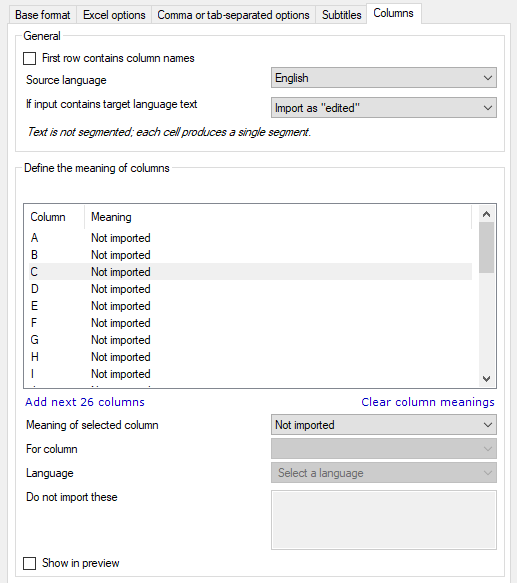
-
Choisissez l’état des segments qui ont déjà des traductions. Normalement, il est défini comme édité, mais vous pouvez choisir un autre état dans la boîte déroulante Si l’entrée contient du texte en langue cible.
Si le tableau a un segment d’en-tête, et que vous ne voulez pas l’importer: Vérifiez la case à cocher "La première segment contient les noms de colonnes".
Ignorer le texte cible qui est déjà présent: Si l’entrée contient le menu déroulant de la langue cible, choisissez Ne pas importer.
Les cellules ne sont jamais segmentées. Si une cellule dans le tableau contient plusieurs phrases, celles-ci seront importées dans un seul segment.
Mettre en place des colonnes
memoQ liste toutes les colonnes de votre fichier, et définit leur signification à Non importé. Au début, seules les 26 premières colonnes sont visibles. Pour en voir plus, cliquez sur le lien Ajouter 26 colonnes.
- Sélectionnez la colonne dans la liste.
- Dans le menu déroulant de la colonne sélectionnée, choisissez texte source.
Si un segment source dans une segment est vide ou ne contient que des espaces, memoQ n’importera pas cette cellule, ses traductions, contextes et commentaires.
- Sélectionnez la colonne dans la liste.
- Dans le menu déroulant de la colonne sélectionnée, choisissez Traduction.
- Dans le menu déroulant pour la colonne, choisissez l’une des colonnes qui sont déjà marquées comme texte source. S’il n’y a qu’une colonne qui contient du texte source, la liste ne contiendra que cette colonne.
- Dans le menu déroulant Langue, choisissez la langue cible de la colonne. Vous pouvez choisir n’importe quelle langue que memoQ prend en charge. Mais si le projet n’a pas cette langue, la colonne ne sera pas importée.
Si vous ne choisissez pas une langue: La colonne sera réglée sur traduction remplaçant la source.memoQ importe cette colonne comme texte source, et remplace ce texte source par la traduction.
Définir une colonne comme contexte pour la correspondance:
- Sélectionnez la colonne dans la liste.
- Dans le menu déroulant de la colonne sélectionnée, choisissez Contexte.
- memoQ utilise les cellules de cette colonne comme ID de contexte pour les cellules de texte source qui se trouvent dans le même segment.
Vous pouvez choisir plusieurs colonnes en contexte: Dans ce cas, memoQ les additionnera à la fin de votre document et utilisera le résultat comme contexte.
Pour définir une colonne comme commentaire:
- Sélectionnez la colonne dans la liste.
- Dans le menu déroulant de la colonne sélectionnée, choisissez Comment.
- Dans le menu déroulant Pour la colonne, choisissez la colonne à laquelle ce commentaire appartient. Vous pouvez également choisir Tout:memoQ importe ce commentaire pour chaque segment dans le même segment.
Vous pouvez importer un commentaire différent pour chaque colonne source et colonne cible.
Si vous ne voulez pas importer tous les segments du fichier, établissez des conditions:
- Dans la liste, sélectionnez la colonne qui a les valeurs de condition.
- Dans le menu déroulant Mémoire de la colonne sélectionnée, choisissez condition.
- Dans le menu déroulant Pour la colonne, choisissez quelle colonne cette condition appartient à. Vous pouvez également choisir Tout: alors la condition permet ou empêche l’importation de l’ensemble du segment.
- Dans le champ Ne pas importer ces mots ou expressions. Pour en entrer plus d’un: appuyez sur Ctrl+Entrée après chaque. (Pressionner Entrée ferme la fenêtre.) memoQ n’importera pas un segment si la cellule de condition contient l’une de ces expressions.
Votre fichier peut avoir des limites de longueur - contenir une colonne avec des nombres. Cela signifie que les traductions ne doivent pas être plus longues que le nombre dans la colonne.
Utiliser les limites de longueur:
- Dans la liste, sélectionnez la colonne qui a les limites de longueur.
- Dans le menu déroulant de la colonne sélectionnée, choisissez limite de longueur (caractères ).
- Dans le menu déroulant Pour la colonne, choisissez à quelle colonne cette limite de longueur appartient. Si vous choisissez une colonne cible, memoQ utilise les limites pour ces cellules. Si vous choisissez une colonne source, memoQ utilise les limites pour toutes les traductions qui appartiennent à cette colonne source.
Normalement, memoQ affiche chaque champ significatif dans l’aperçu.
Si vous voulez cacher une ou deux colonnes de l’aperçu:
-
Sélectionnez la colonne dans la liste.
-
Ensuite décochez la case Afficher dans l’aperçu.
Le résultat ressemblera à ceci:
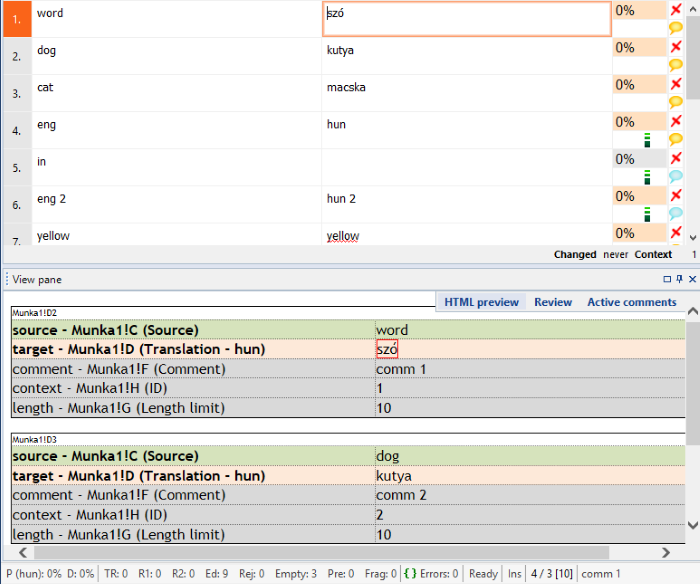
-
Sur l’onglet format de base, assurez-vous que la case à cocher Configuration simple bilingue est décochée.
-
Sur l’onglet Colonnes, définissez la signification de chaque colonne sélectionnée.
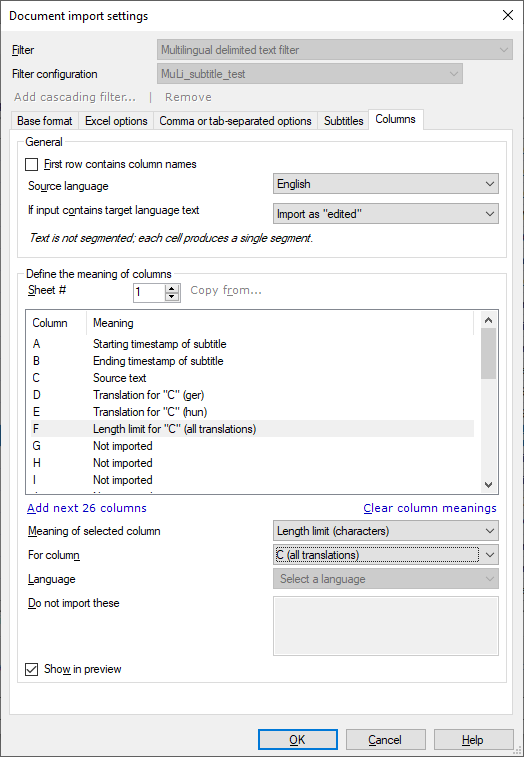
- Sélectionnez la colonne dans la liste.
- Dans le menu déroulant de la colonne sélectionnée, choisissez texte source.
Si un segment source dans une segment est vide ou ne contient que des espaces, memoQ n’importera pas cette cellule, ses traductions, contextes et commentaires.
- Sélectionnez la colonne dans la liste.
- Dans le menu déroulant de la colonne sélectionnée, choisissez Traduction.
- Dans le menu déroulant pour la colonne, choisissez l’une des colonnes qui sont déjà marquées comme texte source. S’il n’y a qu’une colonne qui contient du texte source, la liste ne contiendra que cette colonne.
- Dans le menu déroulant Langue, choisissez la langue cible de la colonne. Vous pouvez choisir n’importe quelle langue que memoQ prend en charge. Mais si le projet n’a pas cette langue, la colonne ne sera pas importée.
Si vous ne choisissez pas une langue: La colonne sera réglée sur traduction remplaçant la source.memoQ importe cette colonne comme texte source, et remplace ce texte source par la traduction.
Pour définir une colonne comme heure de début ou heure de fin pour le segment:
- Sélectionnez la colonne dans la liste.
- Dans le menu déroulant de la colonne sélectionnée, choisissez l’estampille temporelle du sous-titre ou l’ horodatage de fin des sous-titres, selon vos besoins.
Pour définir une colonne comme limite de longueur:
- Sélectionnez la colonne dans la liste.
- Dans le menu déroulant de la colonne sélectionnée, choisissez limite de longueur (caractères ).
-
Dans le menu déroulant Pour la colonne, choisissez à quelle colonne cette limite de longueur appartient. Si vous choisissez une colonne cible, memoQ utilise les limites pour ces cellules. Si vous choisissez la colonne source (elle a "(toutes les traductions)" à côté), memoQ utilise les limites pour toutes les traductions.
Faites cela dans l’onglet Sous-titres.
Lorsque vous travaillez sur une traduction vidéo, il est important de savoir combien de texte vous pouvez mettre à l’écran à la fois. Modifiez la valeur du champ longueur de ligne maximale (caractères) selon vos besoins.
La densité signifie combien de texte est affiché sur l’écran au fil du temps. Vous pouvez définir des limites pour les mots par minute et les caractères par seconde - les deux mesures les plus courantes.
Aucun avertissement dans memoQ lui-même pendant la traduction: lorsque vous confirmez un segment, memoQ ne vous avertit pas si vous dépassez ces limites. Vous voyez quelles lignes sont plus longues que la limite seulement lorsque vous exportez le fichier.
Cependant, l’outil d’aperçu vidéo memoQ affiche toutes les trois valeurs en temps réel lors de la lecture de la vidéo:
« En ligne » signifie un fichier sur un serveur: Pour le moment, les services de diffusion en continu tels que YouTube ne sont pas pris en charge.
Lorsque vous avez terminé
-
Pour confirmer les paramètres et revenir à la fenêtre Options d’importation de documents: Cliquez sur OK.
Dans la fenêtre Options d’importation de documents: Cliquez à nouveau sur OK pour commencer l’importation des documents.
-
Pour revenir à la fenêtre des Options d’importation, et ne pas changer les paramètres du filtre: Cliquez sur Annuler.
-
Si c’est un filtre en cascade, vous pouvez modifier les paramètres d’un autre filtre dans la chaîne : Cliquez sur le nom du filtre en haut de la fenêtre.
Il est possible de cascader des filtres après les filtres bilingues et multilingues. Par exemple, textes ,textes multilingues Excel et textes délimités peuvent être le premier filtre dans une chaîne de filtrage, mais n’oubliez pas que le Module de balisage RegEx doit toujours être le dernier filtre appliqué.